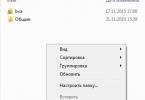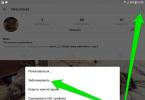Tahvelarvuti on väikese suurusega mobiilne arvuti, mis ilmus turule tänu Apple'ile 2010. aastal. Tahvelarvuti eripäraks laua- või sülearvutist on klaviatuuri ja hiire puudumine. Tahvelarvuti töö juhtimiseks puudutage lihtsalt ekraani sõrmeotsaga (slängis puudutage) soovitud kohas ja lehekülgede pööramiseks libistage lihtsalt sõrmega üle ekraani soovitud suunas.
Tänu oma väiksusele, kaalule ja juhitavuse lihtsusele vallutasid tahvelarvutid hetkega kogu maailma ning täna võib planeedi igas nurgas, kõige ootamatumas kohas kohata inimest, kelle käes on tahvelarvuti. Tahvelarvuti mobiilsus ei avanud mitte ainult uusi suhtlusvõimalusi, vaid kutsus esile ka täiendavaid tahvelarvuti rikkeid, mis olid seotud nende mehaaniliste riketega. Tahvelarvuti võib kogemata maha kukkuda, vahel istuvad inimesed selle peale või astuvad peale.
Kõik tahvelarvuti rikked võib jagada kahte tüüpi - tarkvara ja riistvara. Tarkvara tõrked tahvelarvuti töös ilmnevad tarkvara rikke korral ja need kõrvaldatakse püsivara vilkumise või mittetöötava rakenduse uuesti installimisega. Riistvararikked (mehaanilised ja elektrilised) on seotud tahvelarvuti elementide, näiteks mikroskeemide, transistorite, takistite, kondensaatorite, aku, nuppude, puuteekraani või maatriksi riketega.
Käesolevas artiklis käsitleme tahvelarvuti Acer A500 parandamise näitel meetodit tahvelarvuti parandamiseks, mille korpusel asuv toitenupp on mehaaniliselt kahjustatud. Katkise nupu tõttu ei saanud tahvelarvutit sisse ega välja lülitada.
Kui tahvelarvuti ei lülitu sisse, mida ma peaksin tegema?
Kui järsku seni stabiilselt töötanud tahvelarvuti järgmisel sisselülitamisel Power-nuppu vajutades sisse ei lülitu, langevad paljud meeleheitesse. Lõppude lõpuks tahtsin ma väga sõpradega vestelda või Internetis ringi kolada. Esimene asi, mida peate tegema, on rahuneda ja olukorda analüüsida, et teha kindlaks tahvelarvuti rikke võimalik põhjus.
Põhjused, miks tahvelarvuti ei pruugi sisse lülituda
Tahvelarvuti ei pruugi sisse lülituda ühel järgmistest põhjustest.
- Aku on tühi.
- Toiteadapteri rike.
- Tarkvara ebaõige töö.
- Toitenupu, aku ja muude komponentide rike.
Rikete loetelu on loetletud nende esinemise sageduse järjekorras. Vaatame, kuidas saate määrata tahvelarvuti rikke põhjuse ja kuidas seda parandada.
Tahvelarvuti aku on tühi
Kui tahvelarvuti töötas pikka aega ja seda ei lülitatud väljalülitusnupuga välja, siis on täiesti võimalik, et järgmisel korral ei saa te seda sisse lülitada. Kuigi tahvelarvuti läheb pärast määratud aja möödumist automaatselt unerežiimile, tarbib see siiski vähesel määral elektrit. Kui aku saab täielikult tühjaks ajal, mil tahvelarvutit ei kasutata, lülitub tahvelarvuti automaatselt välja ja seda ei ole võimalik toitenupu abil sisse lülitada.

Tahvelarvuti taaselustamiseks tuleb sellega ühendada toiteadapter ning vajutada toitenuppu ja hoida seda all rohkem kui kolm sekundit. Tahvelarvuti peaks sisse lülituma ja tarkvara laadima.
Toitenupp ei pruugi reageerida, kui tahvelarvuti on olnud pikka aega väljas miinustemperatuuriga. See on tingitud asjaolust, et negatiivsel temperatuuril kaotab iga aku võime täielikult elektrit tarnida.
Tahvelarvuti kohene sisselülitamine pärast tugevat jahutamist on vastuvõetamatu. Pärast tableti pakasest tänavalt sooja ruumi toomist tuleb oodata vähemalt pool tundi, kuni tablett soojeneb ja selle pinnale langenud kondensaat aurustub. Kui elektroonilised komponendid saavad märjaks, võib tahvelarvuti elektroonika talitlushäireid tekkida.
Kui aku on vigane, ei pruugi tahvelarvuti sisse lülituda ilma toiteadapterit ühendamata. Aku võib enneaegselt üles öelda halva kvaliteedi, pikaajalise sügavtühjenemise või ammendumise tõttu. Kvaliteetsed akud kestavad 3 kuni 5 aastat ja aja jooksul väheneb tahvelarvuti aku tööiga järk-järgult aku vananemise tõttu.
Tahvelarvutid on varustatud liitiumioonakudega, mis ei talu pikaajalist sügavtühjenemist. Aku selline seisund vähendab oluliselt selle kasutusiga ja võib aku isegi täielikult hävitada. Seega, kui tahvelarvuti ekraanile ilmub teade laadija ühendamise vajadusest, tuleks seda teha esimesel võimalusel. Aku tuleb ka enne kodust lahkumist või enne tahvelarvutist pikemaks ajaks lahkumist täielikult laadida.

Kõigi akutoitega elektroonikaseadmete ekraanidel kuvatakse alati dünaamiline ikoon, mis näitab aku laetuse taset. Ikoon on aku, mis on osaliselt või täielikult valgeks varjutatud, nagu on näidatud parempoolsel fotol. Kui aku on täielikult varjutatud, on aku täielikult laetud.
Tahvelarvuti toiteadapteri talitlushäired ja remont
Tahvelarvuti toiteadapter on elektrooniline seade, mis muundab koduvõrgust tuleva vahelduvvoolu 220 V alalispingeks 12-18 V Pinge oleneb tahvelarvuti mudelist.

Adapter on ette nähtud ka teatud koormusvoolu jaoks ja seetõttu on vastuvõetamatu kasutada tavalise asemel mõtlematult teiste seadmete toiteadapterit, isegi kui ühenduspistik on sobiv, kuna võite tahvelarvutit kahjustada.
Tahvelarvuti toiteadapter on kulunud.
Vaatamata tahvelarvutite ja sülearvutite, isegi Hiina omade toiteadapterite suurele töökindlusele, juhtub, et need ebaõnnestuvad. Enamasti juhtub see tööreeglite rikkumise tõttu. Mõned kasutajad, kes töötavad tahvelarvutiga, mille adapter on vooluvõrku ühendatud, tõmbavad juhtme ebapiisava pikkuse tõttu seda nagu nööri. See juhtub, et lemmikloomad närivad adapteri juhet.

Selle tulemusena, kus juhe konnektorist väljub, puruneb see või tahvelarvuti pesas olevad kontaktid deformeeruvad ning tahvelarvuti pingevarustus toimub katkendlikult ja lõpuks katkeb täielikult.

Kui ühendatud toiteadapteriga tahvelarvutis töötades kaob aeg-ajalt välgu sümbol aku ikoonil, näitab see, et juhe on osaliselt kulunud või adapteri toitepistikupesa kontaktid on deformeerunud.
Selleks, et teha kindlaks, kus kontakt on kadunud, tuleb tahvelarvutisse sisestada adapteri pistik ja seda tahvelarvuti vastu vajutades veenduda, et akuikoonile ilmuks välk. Seejärel kortsutage traat. Kui välk kaob, siis on süüdi juhe. Kui välk ei kao, on põhjuseks lahtivõetava ühenduse halb kontakt. Pistik tuleb üle vaadata. Kui selle mehaanilise hävimise väliseid märke pole, on tekkinud tahvelarvutisse paigaldatud paaritusosas olevate kontaktide deformatsioon. Tahvelarvuti pistiku vahetamine on võimalik ainult hooldustöökojas.
Tahvelarvuti toiteadapter ei väljasta pinget
Kui varem, tahvelarvuti töötamise ajal, laadis aku pidevalt ja järsku lõpetas aku laadimise, kuigi aku polnud veel täielikult laetud, siis sisestati adapter pingevabasse või vigasesse pistikupessa või oli see vigane.

Igal toiteadapteril on alati kleebis, mis näitab kõiki selle tehnilisi omadusi, sealhulgas väljundpinget ja lubatud koormusvoolu. Näiteks alloleval adapteri märgisel on kirjas, et adapter annab väljundpinge (OUTPUT) 19 V ja võimaldab maksimaalset koormusvoolu 2,15 A.
Kas toiteadapter on süüdi selles, et tahvelarvuti ei lülitu sisse toitenupu abil, saate teada, mõõtes voltmeetriga adapteri väljundpistiku pinget.

Selleks puudutage lihtsalt alalispinge mõõtmise režiimis sisse lülitatud multimeetri sondide otsasid, et puudutada pistiku kesk- ja välisklemmid. Pluss asub tavaliselt pistiku keskmisel tihvtil. Kui pinge väärtus on võrdne kleebisele märgitud väärtusega või sellest suurem, siis adapter töötab ja rikke põhjus peitub tahvelarvutis.
Kuidas tahvelarvuti toiteadapterit oma kätega parandada
Kui diagnostika näitab, et tahvelarvuti ei lülitu sisse vigase toiteadapteri tõttu, siis on probleemi lahendamiseks kaks võimalust – osta 15 dollari eest uus adapter või parandada vigane ise.

Et täpselt kindlaks teha, kas toiteadapteri juhe või elektroonikaplokk on vigane, tuleb see avada. Tavaliselt koosneb adapteri korpus kahest kokku liimitud poolest. Poolte eraldamiseks peate sisestama kruvikeeraja lame tera adapteri juhtme väljalaskeava lähedal olevasse pilusse ja liigutama pooled järk-järgult mööda perimeetrit lahku. Mõnikord pole seda väga lihtne teha, kuid reeglina on see alati võimalik ilma korpuse välispinda kahjustamata.

Pärast adapteri avamist avaneb juurdepääs juhtmejuhtmete jootekohale. Rikke lokaliseerimiseks peate oommeetri abil helisema kordamööda iga juhtme juhtme, puudutades ühte sondi juhtme jootekohale ja teist pistiku vastavat klemmi. Sel juhul on vaja nööri painutada ja venitada. Kui juhtmete takistus on nullilähedane ega muutu juhtmega kokku puutudes, siis see töötab korralikult ja peate kontrollima adapteri elektroonilise osa tööd.
Tähelepanu, osa adapteri elektroonikaplaadist ei ole elektrivõrgust galvaaniliselt isoleeritud ning osade avatud osade ja trükitud juhtmete puudutamine on eluohtlik.
Kui juhe on heas korras, siis peate kontrollima elektroonilise osa tööd. Selleks peate ühendama adapteri toiteallikaga ja mõõtma voltmeetriga pinget juhtmejuhtmete jootmiskontaktidel. Pistikupesa on kõige parem kasutada lülitiga “Pilot” tüüpi pikendusjuhet. Lüliti "Pilot" tuleb seada väljalülitatud asendisse ja adapter tuleb sisestada ühte selle pistikupesadest. Järgmisena seadke multimeeter alalispinge mõõtmise režiimile ja puudutage väljundjuhtme juhtmete jootepunkte. Luba "Piloot". Pinge peab olema võrdne etiketil märgitud pingega või sellest suurem.
Kui pinget pole, on vaja kontrollida elektroonikaosade, trükitud juhtmete ja elektrolüütkondensaatorite (fotol sinine silinder) välimust paistetuse või elektrolüüdi lekke jälgi. Kui neid on, tuleb need välja vahetada.
Adapteri elektroonilise plaadi remont nõuab teadmisi ja kogemusi mõõtevahenditega töötamisel. Kui välise kontrolli käigus ebaõnnestunud elementi tuvastada ei õnnestu, saate remondi lõpule viia ja osta uue tahvelarvuti toiteadapteri.

Kui juhe on katkenud kohas, kus see adapterist väljub, saab seda lühendada, isolatsiooni otstest eemaldada ja polaarsust jälgides trükkplaadiks jootma. Kui katkestus asub pistiku sissepääsu juures, on vaja juhe täielikku väljavahetamist, kuna ainult pistiku vahetamisel pole juhtmeid selles kindlalt võimalik kinnitada. Uue juhtme ostmisel tuleks valida selline, mille pistikuga on sama suurus, mis oli varem paigaldatud.

Juhtme plaadi sisse jootmisel tuleb jälgida polaarsust. Fotol näidatud adapterplaadil on polaarsus märgitud " + "Ja" - " ei ole märgitud. Kuid juba on selge, et negatiivne juhe (pistiku väliskontakt) on alati joodetud auku, mis on tähistatud GND (tavaline juhe), ja positiivne juhe (pistiku keskkontakt) on alati joodetud VO-sse. Adapteri juhtmete värvi jaoks pole standardit ja seetõttu peate enne juhtmete plaadile jootmist testima neid multimeetriga.

Jääb üle vaid asetada juhe adapteri korpuse süvendisse ja sulgeda selle pooled. Korpuse liimimiseks tuleb liitekoht kogu ümbermõõdu ulatuses määrida Super Moment universaalse teise liimiga, suruda pooled tihedalt üksteise vastu ja jätta sellesse asendisse mitmeks minutiks. Kuid enne liimimist on soovitatav ühendada toiteadapter tahvelarvutiga ja kontrollida selle toimimist. Kui tahvelarvuti lülitub kohe sisse ja aku hakkab laadima, saate adapteri korpuse liimida ja praegusel hetkel võib tahvelarvuti toiteadapteri oma kätega parandamist lugeda lõpetatuks.
Tahvelarvuti tarkvara vale töö
Mõnikord ei lülitu tahvelarvuti sisse, kui vajutate toitenuppu pärast kasutaja tormakaid toiminguid tarkvaraga, näiteks uute rakenduste ebaõige installimine, püsivara ebaõnnestumine, süsteemifailide muutmine või teisaldamine. Võimalik, et tablett võib olla viirusega nakatunud. Sel juhul lülitub tahvelarvuti toitenupu abil sisse, kuid tarkvara ei laadita või ei tööta korralikult. Selle tulemusena võib ekraanile ilmuda pilt katkisest robotist või ekraan jääda mustaks.

Kui ekraan on must, võite tahvelarvuti töö taastamiseks proovida selle taaskäivitamist, kasutades korpusesse süvistatud nuppu RESET. Mõnel tahvelarvutil puudub kiri, kuid väikese augu kõrval on punane täpp. RESET-nupp on spetsiaalselt süvistatud, et vältida töötavate programmide katkemist, kui seda tahvelarvutiga töötamise ajal kogemata vajutatakse. Seetõttu saab tahvelarvuti nuppu RESET vajutada ainult hambaorki, sirgeks tehtud kirjaklambri otsa või sarnase peenikese varda abil.
Enne nupu vajutamist peaksite tahvelarvuti dokkimisjaamast lahti ühendama ning eemaldama sellest SIM- ja välkmälukaardid. Seejärel vajutage nuppu RESET ja hoidke seda vähemalt 3 sekundit all. Süsteem peaks taaskäivitama ja on täiesti võimalik, et tahvelarvuti hakkab tööle.
Enne tahvelarvuti taaskäivitamist nupu RESET abil pidage meeles, et mõne tahvelarvuti mudeli puhul võib süsteem naasta tehaseseadetele. Sel juhul lähevad kõik tehtud seaded ja isiklik teave kaotsi. Kui kõik ülaltoodud toimingud ei too positiivset tulemust, võtke ühendust teenindusega, kuna tahvelarvuti töö taastamine on võimalik ainult siis, kui ühendate selle teise arvutiga, kuhu on installitud spetsiaalne tarkvara ja kogemus nendega.
Veaotsing
ja Power tableti toitenupu parandamine
Juhtub, et tahvelarvuti ei lülitu sisse, kui toitenupp ei tööta. Nupu rikke saab hõlpsasti diagnoosida tahvelarvuti käitumise järgi selle vajutamisel.
Toitenupu rikke diagnoosimine
Töötava toitenupu vajutamisega peaks kaasnema järgmine tahvelarvuti käitumine.
- Nupult kostab vaikne mehaaniline klõps.
- Kui tahvelarvuti on puhkerežiimis, kuvage ekraanile pilt.
- Ilmub hüpikmenüü tahvelarvuti väljalülitamiseks, kui see töötab.
Kui tahvelarvuti käitub nupu vajutamisel teisiti, siis on nupp vigane ja selle parandamiseks peate tahvelarvuti lahti võtma. Tahvelarvutis on võimalik töötada, kuid seda on võimatu välja lülitada ja saate selle sisse lülitada ainult võrku ühendatud toiteadapteri pistiku sisestamisel või nuppu RESET vajutades. Aku laadimise ajal on tahvelarvuti kas töö- või puhkeolekus. Tahvelarvutit on võimatu välja lülitada, kuid see lülitub ise välja, kui aku on täielikult tühjenenud.
Kui pärast diagnostikat tehakse kindlaks, et tahvelarvuti ei lülitu sisse, kuna toitenupp ei tööta, peate tahvelarvuti parandamiseks selle lahti võtma.
Kuidas oma kätega tahvelarvutit Acer A500 lahti võtta
Acer A500 tahvelarvuti lahtivõtmise näitel vaatame, kuidas tahvelarvutit õigesti lahti võtta. Enne kui hakkate tahvelarvutit lahti võtma, peate oma töökoha ette valmistama ja tööriistu varuma.

Laud, millel tahvelarvuti parandamiseks lahti võetakse, peab olema kaetud pehme lapiga. Tööriistaks on õhukese Phillipsi teraga kruvikeeraja, erineva suurusega pintsetid, metallist spaatliga spaatliga plastmassnokk või pangakaart.
Tavaliselt hoitakse tahvelarvuti korpuse kahte poolt koos riivide abil. Kuid mõnel mudelil on ka kruvid. Mõnikord on need tagakaanel selgelt nähtavad ja mõnikord on need peidetud kummipeatuste alla. Seetõttu peate enne katete lahtiühendamist tahvelarvuti hoolikalt üle vaatama ja kruvide leidmisel need lahti keerama.

Tahvelarvuti põhiosas, kuhu on paigaldatud ekraan ja kogu elektroonika, on kogu perimeetril, nagu ülaltoodud fotol, on süvenditega plastikust ülemused.

Ja piki tagakaane perimeetrit on väljaulatuvad osad, mis kaante sulgemisel lähevad tahvelarvuti korpuse esiosa süvenditesse. Korpuse poolte kokkusurumisel sobituvad väljaulatuvad osad süvenditesse ja tagavad seeläbi usaldusväärse nakkumise ja tahvelarvuti korpuse poolte tiheda sulgemise. Seetõttu peate tahvelarvuti lahtivõtmiseks eemaldama süvenditest väljaulatuvad osad.
Kõige vähem riive asub helitugevuse reguleerimise ja tahvelarvuti toitenuppude piirkonnas. Seetõttu peame sellest kohast alustama korpuse poolte eraldamist.

Nüüd, kui saate ette kujutada, kuidas tahvelarvuti riivid on paigutatud, võite hakata selle korpust lahti võtma. Tahvelarvuti tuleb asetada pehmele lapile ekraan allapoole. Järgmisena sisestage metallspaatli tera paari millimeetri sügavusele tahvelarvuti poolte vahele ning laske käepidet alla ja keerake lähima riivi avamiseks veidi. Niipea, kui poolte vahele on tekkinud tühimik, peate sellesse sisestama lamepeaga kruvikeeraja või muu eseme, et pooled uuesti kokku ei sulguks. Nüüd, liigutades spaatlit mööda perimeetrit mööda pilu, peate avama kõik muud riivid.
Internetist võib leida soovitusi metallist spaatli asemel kasutada plastikkaarti või kirka (väike plastist õhuke kolmnurk, mida muusikud keelpillidel mängides kasutavad), kuid mul ei õnnestunud tahvelarvutit nende abil lahti võtta. Püüdes plastkaarti tahvelarvuti kaante vahelisse pilusse pigistada, see deformeerus. Kuid kaugjuhtimispultide korpuste eraldamine plastkaardi abil on väga mugav.
Sulguritest vabastatud tagakaas tuleb eemaldada ettevaatlikult, et mitte katkestada juhtmeid, mis tulevad sinna paigaldatud elektroonilistest osadest, nagu kõlarid, mikrofonid või videokaamera.

Tahvelarvuti tagakaas on eemaldatud ja nüüd saate uurida selle sisemist struktuuri, et otsustada edasise lahtivõtmise järjekorra üle.
Kui tahvelarvuti võeti aku vahetamiseks lahti, siis nüüd tuleb lahti keerata akut katvat katet kinnitavad kruvid. Järgmiseks jootke lahti akult plaadile minevad juhtmed (kui on joodetud) või eemaldage pistik ja asendage aku uuega. Juhtmete jootmisel tuleb jälgida polaarsust.

Tahvelarvuti võeti lahti, et taastada toitenupu töö, mis diagnostika tulemusena selgus, et see ei tööta. Pärast tagakaane eemaldamist ja nupu ülevaatamist selgus, miks see ei töötanud - joodis nendes kohtades, kus nupu alus oli trükkplaadi külge joodetud, oli katki läinud. Selle tulemusena liikus nupp küljele ja toitenuppu vajutamine muutus võimatuks. Kuid rõõmustada oli veel vara, kuna juurdepääsu nupu parandamisele sai alles pärast protsessoriga emaplaadi eemaldamist.
Kuidas tahvelarvuti pistikuid ja lamekaableid õigesti lahti ühendada
Emaplaadi eemaldamise raskus seisnes selles, et sellega oli ühendatud palju lahtivõetavate ühenduste abil kaableid, sealhulgas mitu lamedat ilma konnektorita, mis on väga õhukesed ja kergesti kahjustatavad. Pistikute õigeks lahtiühendamiseks peate mõistma, kuidas nende pooli koos hoitakse.
Tähelepanu, on vastuvõetamatu pistikute lahtiühendamine, tõmmates neid neist väljuvatest kaablijuhtmetest, kuna juhtmed on õhukesed ja võivad kergesti puruneda. Eriti ohtlik on see, kui traat paistab väljast terve, kuid plastkesta sees on traat katki. Sellise rikke iseseisvalt leidmine ja parandamine ei ole lihtne.

Tahvelarvuti lihtsaimad pistikud on koaksiaalsed, mis on mõeldud kõrgsageduslike signaalide edastamiseks. Ühenduse eemaldatav pool on kinnitatud pesaosa süvendisse tänu jagatud tassi vedruga äärisele. Pistiku lahtivõtmiseks peate kruvikeeraja lameda teraga tassi servast kinni kangutama.

Fotol kujutatud pistikutel ei ole riive ja neid hoiab paigal hõõrdumine. Nende lahtiühendamiseks piisab, kui haarata pintsettide lõugadega pistiku eemaldatavast osast ja seda külgedele kiigutades eemaldada statsionaarsest osast. Kui läheduses asuvad painduvate juhtmete kaks identset pistikut, on monteerimise ajal segaduse vältimiseks soovitatav need enne pistiku lahtivõtmist märgistada.

Seda tüüpi pistikul on eemaldatava osa pealispinnal kaks sakikujulist riivi. Väljaulatuvad osad haakuvad kahe ruudukujulise avaga, mis on tehtud pistiku joodetud osasse. Ühendus on lahti ühendatud samamoodi nagu eelmine.

Plastikust ühendusdetailide väljatõmbamiseks kasutan väikseid 10 cm pikkuseid pintsette.Pintsettide lõualuude libisemise vältimiseks on need sisse lükatud, nagu fotol. Nende pintsettidega on mugav ka lahtijootmisel trükkplaadilt takistite, dioodide jms raadioelementide klemme välja tõmmata.

Seda tüüpi lahtivõetav ühendus on lamekaabel, mille paljas ots surutakse vastu plastplokis olevaid kontakte. Pistikul, mis on lukustushoob, on näha must riba.

Kaabli vabastamiseks keerake seda varda lihtsalt 90° päripäeva, nagu on näidatud fotol, ja võtke sõrmedega kaabli servadest kinni, eemaldage see pistikust.

Kaabli kinnitamiseks pistikusse, kasutades minimaalset jõudu, haarates selle külgedest sõrmedega, sisestage kaabel ühenduspesasse.


Kõik emaplaadi pistikud on lahti ühendatud ja jääb üle vaid juhtmeid paigal hoidvad teibitükid maha koorida ja paar kruvi lahti keerata. Kleeplint tuleb alles hoida, kuna tahvelarvuti kokkupanemisel tuleb see liimida oma esialgsetele kohtadele.

Nii tuli tahvelarvuti toitenupp välja; on ilmne, et Hiina tootja säästis joote pealt. Nupp paigaldati oma algsele kohale ja joodeti kümnevatise jootekolvi abil trükkplaadi külge. Lisaks testiti nuppu multimeetriga. Kui vajutate selle tõukurit, muutub takistus võrdseks nulliga ja vabastamisel muutub see lõpmatuks.

Toitenupu taga on üsna massiivne tahvelarvuti asendiandur. Toitenupu korduva nihutamise vältimiseks mõõdeti nihikuga kaugust nupu tagaseinast anduri küljeni. See oli kolm millimeetrit. Kolme millimeetri paksusest klaaskiudplaadist valmistati nupu suurune plaat.

Plaat asetati pärast külgede katmist õhukese Moment-liimi kihiga tihedalt nupu ja asendianduri vahele, nagu fotol. Tänu sellele emaplaadi modifikatsioonile muutus toitenuppu paigalt liigutamine võimatuks isegi tugeval vajutamisel.
Artiklid ja Lifehacks
Kui tahvelarvuti sisse ei lülitu, pöörduvad uudishimulikud kasutajad kohe Internetti, et teada saada, kuidas tahvelarvuti Androidis käivitada. Selliste probleemide põhjused on erinevad.
Probleemi peamised põhjused
Esiteks on need füüsilised põhjused, nimelt: kaabli, aku või plaadi mehaaniline kahjustus."Riistvara" rike on kõige ebameeldivam juhtum, kuna füüsilise rikke tõttu (kukkumise või tugeva löögi tõttu) on kodus peaaegu võimatu remonti teha.
Kui garantiiaeg ei ole lõppenud, siis tahvelarvuti ise remontimine on lihtsalt mõttetu, sest tootja on kohustatud tahvelarvuti täiesti tasuta parandama või välja vahetama.
Et olukorda mitte süvendada, on probleemi ainus õige lahendus pöörduda spetsialiseeritud keskusesse.
Lisaks ei pruugi tahvelarvuti käivituda, kui selle operatsioonisüsteemiga midagi juhtus.
- Võib-olla ebaõnnestus teie seadme värskendamine, ilmusid viirused või osutus hiljuti tahvelarvutisse installitud programm täiesti ühildumatuks.
- “Tarkvara” tõrke korral on kasutajal võimalus tahvelarvuti taaselustada, seadistades põhiseaded (kasutades HardReset).
- Hiinas valmistatud seadmed kannatavad "tarkvara" rikete all kõige rohkem.
Järjestus

Eksperdid soovitavad hoolikalt uurida konkreetse seadme mudeli juhiseid.
- Esmalt peaksite tahvelarvuti välja lülitama, eemaldama mälukaardi ja SIM-kaardi ning seejärel vajutage ja hoidke helitugevuse suurendamise nuppu 15 sekundit all ning seejärel lülitage seade välja.
- Enne seadme sisselülitamist saate aku eemaldada ja uuesti sisestada. Pärast seadme vibreerimist kuvatakse menüü, kus peaksite tahvelarvuti taaskäivitamiseks valima Lähtesta Android.
- See protseduur võimaldab teil eemaldada kogu mittevajaliku teabe ja installitud seaded, tagastades algsed seaded, mis aitavad tahvelarvutit taaselustada.
- Ärge muretsege, kui pärast esimest katset ei saa te seadet käivitada – peate neid samme uuesti kordama. Kasutaja saab selle probleemi lahendada iseseisvalt, ilma teenindusega ühendust võtmata.
- Kui ekraanimaatriks on kahjustatud (mõned osad on läbi põlenud), peab kasutaja kiiresti ühendust võtma spetsialistiga.
Sõltumata seadmete maksumusest ja omadustest võib probleeme tekkida mis tahes vidinaga. Kui loete seda artiklit praegu, tähendab see, et näiteks teie tahvelarvutiga on midagi juhtunud. Enne teeninduskeskusesse jooksmist saatke oma vidin remonti ja maksate diagnostika eest, võite proovida ise välja selgitada, miks.
Rikke põhjused võivad peituda nii Android OS-i tarkvaras kui ka riistvaras. Muidugi on pärast tõsist kukkumist suure tõenäosusega raske ise probleemi lahendada. Kuid kui tahvelarvuti pärast rakenduse installimist või püsivara värskendamist ei lülitu enam sisse, saate ise hõlpsasti hakkama. Kuid kõigepealt: vaatame sümptomite põhjal diagnoosi.
Tahvelarvutit ei saa sisse lülitada
Põhjuseid, miks tahvelarvuti sisse ei lülitu, on palju. Seadme funktsionaalsuse taastamiseks tuleks kõrvaldada levinumad rikked:
- Kõigepealt kontrollige akut. Nii naljakas kui see ka ei tundu, unustavad paljud vidinaomanikud lihtsalt seadet õigel ajal laadida. Androidi mudelid ei pruugi pärast vooluvõrku ühendamist näidata "elumärke" veel 10 minuti jooksul. Kas ikka ei lülitu sisse? Veenduge, et laadija töötab korralikult.
- Veenduge, et toitenupp töötab korralikult. Selleks soovitame kuulata, sest vajutades peaks kuulma klõpsatust. Probleemi saab ravida jootmisega, kuid parem on selline töö spetsialistile usaldada. Juhul, kui garantiiaeg ei ole lõppenud, ei ole eriti soovitatav tegeleda amatöörtegevusega.
- Veenduge, et tahvelarvuti ei oleks kahjustatud. Näiteks kui see veetis mõnda aega lapse käes, siis tasub otsida mõrasid või mõlke kehal. Sel juhul tuleks remont usaldada ka professionaalidele, sest probleemi täpset põhjust on raske iseseisvalt tuvastada.
Diagnostika ja remont kodus
Kui see ei lülitu sisse ja teil pole võimalust teeninduskeskusega ühendust võtta, peaksite proovima vidina ise taaselustada. Samas tuleb muidugi arvestada, et kui see ebaõnnestub, ei pruugi see olla enam parandatav.
Esiteks peate välistama järgmise olukorra - seade töötab, kuid pilti pole. Seda on üsna lihtne teha. Esiteks laadite tahvelarvuti ja seejärel lülitate selle välja. 20 minuti pärast lülitage see sisse, oodake kaks minutit ja kontrollige tagakaant: see peaks veidi soojenema. Kui kõik on nii, peate vidina lahti võtma ja juhtmeid kontrollima. Samuti võib probleem peituda põlenud videokaardis – siis ei saa remont lõpuni ilma jootmiseta.

Levinud on ka toitesüsteemiga seotud rikked. Enamikes Androidi mudelites on aku juhtmetega emaplaadi külge joodetud. Mõnikord ühendatakse patareid kaabli või pistiku abil. Seetõttu peate esmalt kontrollima kontakte. Kui kõik on õigesti ühendatud, jätkame tõrkeotsingut.
Sageli ei pruugi seade rikke tõttu sisse lülituda. Sel juhul oleks mõistlik mõõta aku ja plaadi väljundpinget. Plaadi pinge mõõtmiseks peate eemaldama aku ja ühendama laadija. Selle tulemusena peaksite saama järgmised andmed:
- 5 V laadimisel on akul 3,7 V ja plaadilt toidetakse 3,9–4,2 V;
- 9 V laadimisel on akul 7,4 V ja plaadilt toidetakse 7,9–8,2 V;
- 12 V laadimisel on akul enamasti 7,4 V ja plaadilt toidetakse 7,9–12,2 V.
Kui teie mõõtmised vastavad ülaltoodud andmetele, pole toiteahelaga probleeme. Sel juhul otsitakse põhjust, miks vidin sisse ei lülitu, plaadi rike või alglaaduri rike. Igal juhul on "iseravimine" vastunäidustatud ja peaksite abi otsima.
Tahvelarvuti lülitub poolel teel sisse
Mõelgem nüüd sellele juhtumile - teie vidin lülitub sisse, kuid ekraanile tardub lõputu ekraanisäästja, millel on kiri "Android" või katkise roboti kujutis. Põhjuseks on tarkvara tõrge. Tavaliselt ilmneb see pärast värskenduste installimist, uute rakenduste installimist või süsteemiprotsesside sulgemist.

Milline on parim viis selle olukorra lahendamiseks? Tasub proovida tehaseseadetele lähtestamist. Kaotate kõik oma andmed, kuid saate töötava seadme. Kõva lähtestamise tegemiseks peate sisenema taasterežiimi. Olenevalt vidina mudelist aitab teil vajutada ühte järgmistest klahvikombinatsioonidest.
- helitugevuse suurendamise, helitugevuse vähendamise ja toitenupp;
- toitenupp, koduklahv ja helitugevuse suurendamine;
- toitenupp ja helitugevuse vähendamine;
- toitenupp ja helitugevuse suurendamine;
- helitugevust vähendada ja suurendada.
Järgmisena peate leidma jaotise "andmete pühkimine / tehase lähtestamine", pärast selle valimist klõpsake "jah - kustuta kõik kasutajaandmed". Seejärel valige "Reboot System". Taasterežiimis üksuste vahel liikumine toimub helitugevusnupu abil ja valik kinnitatakse toitenupuga.

Juhtudel, kui kõva lähtestamine on jõuetu, võite proovida seadet uuesti käivitada. Kuid selleks peate hankima juurõigused. Enamikul juhtudel tähendab see, et tühistate garantii. Lisaks tegutsete täielikult omal vastutusel ja riskil, nii et keegi ei garanteeri positiivset tulemust. Enne selle tegemist võtke ühendust teeninduskeskusega.
Muidugi on igasuguste katsetega oht seade täielikult purustada. Seetõttu saate ilma teatud elektroonikaalaste teadmisteta teha ainult tehaseseadetele lähtestamise ja veenduda, et laadija töötab korralikult.
Tüüpilised "haigused" on eriti levinud odavate Hiina mudelite puhul. Kui teate sellistest probleemidest, jagage oma kogemusi ja "ravi" meetodeid meie kasutajatega. Kas olete lõpuks otsustanud vidina lahti võtta? Otsige oma mudeli jaoks juhiseid Internetist.
28.12.2015
Mida teha, kui tahvelarvuti ei lülitu sisse? Me kõrvaldame kõik probleemid ja nende põhjused.
Eile oli kõik korras, aga täna tahvel ei lülitu sisse. Mida teha? Kuidas probleem kõrvaldada ja seade töökorda viia? Proovime seda koos teha, et te ei peaks töötuppa minema.
Millised on ebaõnnestumise peamised põhjused?
"Raud".
"Tarkvara".
“Raua” probleemid on tingitud sellest, et seade ei saa sisse lülituda katkiste kaablite, aku rikke, emaplaadi või muude seadme osade probleemide tõttu. Tavakasutajal on selliseid rikkeid raske parandada: selleks on vaja tehnilisi teadmisi, spetsiaalseid tööriistu ja varuosi. Ja seadme ise lahti võtmine võib viia teile antud garantii "läbipõlemiseni". Edasine remont tuleb teha omal kulul.
Tarkvara on seotud installitud tarkvara ja tarkvaraga: mitte täiesti edukas värskendus, riistvaratõrge, viirus ja muu. Paljud kasutajad saavad selliste tõrgetega toime tulla. Kuid enne probleemi lahendamist tasub siiski mõista selle põhjust.
Proovime välja mõelda, miks tahvelarvuti ei lülitu sisse, uurime kõiki sümptomeid ja lahendame probleemi.
1. Tahvelarvuti keeldub aku tõttu käivitumast
Pidage meeles, millal viimati oma seadet laadisite. Seade ei pruugi sisse lülituda, kuna aku pole piisavalt laetud. Täieliku tühjenemise korral ei lülitu seade sisse isegi pärast toiteallikaga ühendamist (aku laengu kogumiseks on vaja aega). Kui pärast 15-minutilist laadimist ei olnud võimalik seadet sisse lülitada, “kaevame” rikke põhjuse otsimisel edasi.
2. Vidina laadimine ei tööta
Kas olete pannud oma seadme laadima ja leidnud, et see on paar tundi hiljem välja lülitatud? Võib-olla on laadija ära kolinud ja vidinal polnud lihtsalt aega laengu kogumiseks. Funktsionaalsuse kontrollimiseks ühendage teised tahvelarvutid ja hinnake tulemust. Laadijad põlevad sageli läbi.
3. Kahjustused põhjustasid talitlushäireid
Praod, mõlgid, kummalised plekid (“ämblikuvõrgud” või triibud) on põhjus, miks on oluline remondile tähelepanu pöörata. Võimalik, et pärast tahvelarvuti kukkumist tekkis tõsine rike, mille parandamiseks peate minema spetsialiseeritud töökotta.
4. Vidina videoadapter "lendas"
Te ei saa seadet käivitada. Vigase videoadapteri probleemi lahendamiseks peate minema töökotta.
TÄHTIS! Kui garantii veel kehtib (erinevate tootjate puhul võib see olla 6-18 kuud), ärge mingil juhul tahvelarvutit lahti võtke! See tühistab teie garantii ja peate seadme parandamise eest maksma.
Mida teha, kui tahvelarvuti lülitub sisse, kuid laadimise ajal aeglustub ja hangub?
Ei saa öelda, et tahvelarvuti ei lülitu sisse. Pärast toitenupu vajutamist süttib taustvalgus, ekraanisäästjale ilmub tavaline Androidi alglaadimine... Ja ongi kõik! Seade ei lülitu sisse. Sellel probleemil on palju põhjuseid. Nende hulgas:
Installitud programmid. Võimalik, et olete installinud või desinstallinud programme. Rakendusi, kuid tekkis mingi tõrge. Selle tulemusena põhjustas see süsteemi "krahhi" ja talitlushäireid.
Pahatahtlike rakenduste, viiruste, krakitud programmide käitamine.
Sunniviisiliselt lõpetatud protsessid. Te lõpetasite administraatori nimel protsessid, mis vastutasid süsteemi toimimise eest. Ilmnes tõrge, mille lahendamiseks peate vajutama nuppu Lähtesta (selle aktiveerimiseks enamikus seadmetes on vaja nõela või pastapliiatsit).
“Tehaseseadete taastamine” on sellises olukorras üks loogilisemaid lahendusi.
TÄHTIS! Hard Reset taastab seadme algsesse olekusse (sama, mis konveierilt lahkus). See tähendab, et teie failid ja rakendused kustutatakse. Kui soovite mõnda teavet salvestada, eemaldage enne seadete lähtestamist seadmest SIM-kaart ja mälukaart.
Kuidas teha kõva lähtestamist?
Menüü avamiseks vajutage samaaegselt helitugevuse suurendamise (või vähendamise) nuppu ja toitenuppu. Enne klõpsamist lugege juhiseid selle kohta, kuidas täpselt Hard Reset nimetatakse (see erineb sõltuvalt konkreetsest mudelist).
Avaneb menüü, mille üksuste hulgast leiate Hard Reset. Valige see üksus ja aktiveerige. Pärast seda taastatakse teie seade tehaseseadetele.
Kuidas OS-i uuesti installida?
Sageli on süsteemi taastamiseks vaja OS-i uuesti installida. Kuidas seda teha?
Laadige oma arvutisse püsivara või OS-i versioon.
Ühendage tahvelarvuti arvutiga.
“Teeme failid vidinasse üle ja teostame süsteemi ettekirjutatud toimingud.
Lihtsaim viis vidinasse elu tagasi toomiseks on püsivara taastada. Kõik failid salvestatakse ja seade naaseb töörežiimi. Taastamiseks peate tegema järjestikku toiminguid (samm-sammult).
Eemaldage SIM-kaart ja mälupulk, et neile salvestatud failid jääksid alles.
Vajutage ja hoidke all nuppu Helitugevus (ülemine või alumine klahv) + Toide (seadme sisse-/väljalülitusnupp).
Avage Seaded ja seejärel valige Süsteemi vormindamine.
Klõpsake nuppu "Andmete kustutamine / tehase lähtestamine" ja oodake spetsiaalset signaali. See näitab, et vidin on lülitunud taaskäivitusrežiimile.
7 olulist nüanssi, mida pead teadma
On kahjustusi, mida on väga lihtne tuvastada.
Kõik indikaatorid põlevad, seade vibreerib, kuid ekraan ei sütti. 90% juhtudest on probleemi põhjuseks ekraani kahjustus või videoadapteri rike.
Kõva lähtestamist ei saa teha; seade ei lülitu sisse isegi pärast laadija ühendamist. Põhjus peitub akus või emaplaadis.
Pärast seadme sisselülitamist hangub see pritsekraanil. Tarkvaras on tõrge, mille peate parandama.
Ekraan on sisse lülitatud, kuid puutetundlikud nupud ei tööta. See juhtub kontaktide katkemise tõttu. Samuti võib põhjus olla tarkvara tasemel rakenduse tõrke tõttu
Iga kasutaja kogeb kummalisi tundeid, kui tahvelarvuti sisse ei lülitu. See võib olla kerge paanika purunemisest ja võimalikust dokumentide kadumisest, hirm ostu ees, hüsteeria, mis tuleneb probleemi põhjuse mittemõistmisest. Teie ülesanne on oma tundeid rahustada ja spontaansetest otsustest keelduda (eriti kui sellel seadmel on garantii). Te ei tohiks osaleda sõltumatutes katsetes, mis võivad viia seadme lõpliku rikkeni. Parem on pöörduda teeninduskeskuse spetsialistide poole, kes viivad kõik kiiresti korda, parandavad vidina ja tagastavad kogu sellele kogunenud teabe.
Katkine tahvelarvuti on üks ebameeldivamaid olukordi, eriti kui kasutate seda seadet aktiivselt igapäevatöös ja tunnete, et ilma selleta pole käsi. Ärgem aga heitkem meelt ja langegem hüsteeriasse. Kuna olete saiti külastanud, tähendab see, et olete huvitatud probleemi ise lahendamisest. Noh, proovime teie tahvelarvuti elustada, isegi kui see ei lülitu sisse või näitab minimaalseid elumärke.
Teie peamine ülesanne on läbi viia põhjalik diagnoos ja mõista, miks tahvelarvuti ei lülitu sisse. Põhimõtteliselt pole sellel nii palju põhjuseid, need võib jagada kahte eraldi rühma: tarkvara- ja riistvararikked.
Android OS-il põhineva seadme mudel pole põhimõttelise tähtsusega: selleks võivad olla Asus, Lenovo, Samsung, odavad Hiina ja muud tuntud tahvelarvutite mudelid, mida turg täitub ohtralt.
Androidi tahvelarvuti tarkvara tõrkeotsing
Lihtsamalt öeldes ilmnevad pärast kolmandate osapoolte rakenduste (sh hiina ja madala kvaliteediga) installimist tarkvara vead, mis põhjustavad Androidi operatsioonisüsteemile olulist kahju. Selliste rakenduste valimatu installimise tulemusena ei lülitu tahvelarvuti sisse.
Teist tüüpi tahvelarvuti tarkvara rike on vale vilkumine, st praeguse ametliku Androidi püsivara asendamine ühildumatuga, mille tulemusel Android OS-i laadimine ebaõnnestus.
Tarkvara krahh pärast rakenduse installimist või selle vilkumist
Kas teile meeldib installida Androidi rakendusi, mänge, kaunistusi? Kui teete seda massiliselt, kirjeldust lugemata ja pärast testimist mittevajalikku tarkvara eemaldamata, oodake probleeme. Hoolimata asjaolust, et Android kontrollib teoreetiliselt kolmandate osapoolte rakenduste tegevust, võib mõnikord halvasti kirjutatud rakendus põhjustada väga ebameeldiva krahhi, mille järel Android lihtsalt jookseb kokku ja hangub (silmuses), kui proovite süsteemi sisse logida. Sel juhul muidugi ekraani taustvalgus töötab.
Kuidas tahvelarvutit sisse lülitada. Kõige usaldusväärsem ja kiireim viis probleemi lahendamiseks on kõva lähtestamine – see tähendab püsivara lähtestamine tehase vaikeseadetele.
Tahvelarvuti riistvaraprobleemide tõrkeotsing
Seadme riistvaraline (mehaaniline) rike toob kaasa ka olukorra, kus tahvelarvuti lülitub välja ja ei lülitu sisse. Näiteks kui kukkusite tahvelarvuti maha, kahjustasite seda kogemata, märkasite pärast tahvelarvuti sõbrale või tuttavale kinkimist korpusel defekti – kõik see võib põhjustada talitlushäireid. Olenevalt riistvarakahjustuse tõsidusest ei pruugi tahvelarvuti korralikult töötada või ei pruugi üldse sisse lülituda – juhuks, kui mõni tahvelarvuti tööks oluline komponent peaks rikki minema.
Niisiis, vaatame tahvelarvuti riistvara rikete peamisi tüüpe ja seda, mida igal konkreetsel juhul teha.
Tahvelarvuti on tühi või aku on vigane
Tahvelarvuti ei lülitu sisse, kuigi töötas pikka aega stabiilselt ega tekitanud kaebusi. Seade ei reageeri toitenupu vajutamisele.
Kuidas tahvelarvutit sisse lülitada. Olen koostanud üksikasjaliku juhendi, mida teha, kui tahvelarvuti ei lae. Soovitan pilk peale visata: ehk saab nii “väikse kuluga” otsustada, miks tahvelarvuti sisse ei lülitu. Samsungi, Asuse, Lenovo tahvelarvutid, isegi hästi ehitatud tahvelarvutid, on pärast mitmeaastast kasutamist vastuvõtlikud sarnastele probleemidele.
Igal juhul soovitame ühendada tahvelarvuti laadijaga, oodata 10 minutit ja seejärel vajutada mitu korda mobiilseadme toitenuppu. Proovige ka toitenuppu all hoida ja oodata 10 sekundit, kuni tahvelarvuti ekraanile ilmub pilt või muud elumärgid.
Tahvelarvuti puuteekraan on katki
Üsna ilmne probleem: tahvelarvuti töötab, kuid te ei näe selle tegevuse tulemusi, kuna ekraan lihtsalt ei tööta. Üldiselt on see väga haruldane rike, kuna puuteekraan ise ei saa praktiliselt ebaõnnestuda. Selleks peate lahti ühendama tahvli kontaktid või purustama tahvelarvuti ekraani.
Kuidas parandada. Mida teha, kui tahvelarvuti ei lülitu sisse just defektse puuteekraani tõttu? Kui olete kindel, et tahvelarvuti ei tööta täielikult mittetöötava puuteekraani tõttu, võtke ühendust spetsialistidega, kes aitavad teil leida õige maatriksmudeli ja selle teie õnnetul tahvelarvutil välja vahetada. Vajalike remondioskuste ja sirgete käte olemasolul on täiesti võimalik tahvelarvuti puuteekraan ise välja vahetada. Selle komponendi leidmine ja tellimine saidilt ebay.com pole keeruline. Märkige otsingusse soovitud seadmemudel (Samsung Galaxy..., Lenovo..., Asus... jne), valige kohaletoimetamise viis ja oodake puuteekraaniga pakki.
Tõsine füüsiline vigastus
Kukkusite tahvelarvuti maapinnale, vette, panite selle kogemata ahju või andsite lihtsalt mõneks ajaks heale sõbrale kasutada. Selle tulemusena ei tööta tahvelarvuti, kuid sellel on ilmseid kahjustusi.
Kuidas parandada. Mida teha, kui tahvelarvuti ei lülitu sisse pärast tõsist riistvaratõrget? Paraku jääb järele ainus tõestatud meetod: võtke ühendust teeninduskeskusega, kirjeldage probleemi ja makske raha.
Kui tahvelarvutil on garantii, siis on väike võimalus, et see remonditakse tasuta. Garantiitingimuste kohaselt ei saa te aga tahvelarvutit parandada ega välja vahetada, kui rikke põhjuseks oli hooletu kasutamine ja/või tahvelarvuti kasutaja süül tekkinud rike. Sellises olukorras ei jää üle muud, kui võtta ühendust tasulise teeninduskeskusega ja lasta viga tasu eest parandada.
Küsimus Vastus
Palun aidake mul tahvelarvuti probleemist aru saada. Ma ütlen teile põhjuse. Tahvelarvuti töötas, vaatasin filmi. Siis tundsin, et läks väga kuumaks. Lülitasin tahvelarvuti välja ja uuesti sisse. Tegin natuke tööd ja järsku läks tahvelarvuti ekraan tumedaks, läks tumedaks, nagu oleks välja lülitatud. Tahvelarvuti ei lülitu sisse.
Kui laadija on ühendatud, ilmub laadimissignaal (tuli põleb), kuid ekraan jääb pimedaks. Palun öelge mulle, mida teha, kui tahvelarvuti ei lülitu sisse. Mis on põhjus, kas seda saab kohe likvideerida või ära visata.
Vastus. Ostke uus aku - on täiesti võimalik, et see on ebaõnnestunud või on lakanud mahutamisest. Kuna laadija töötab korralikult, siis muid probleeme ei tohiks olla.
Täna juhtus Asuse tahvelarvutiga üsna ebameeldiv asi. Vaatasin YouTube'is videot ja äkki hakkas mu tahvelarvuti maha jääma. Otsustasin veidi oodata, kuid see ei aidanud ja ta ei lõpetanud mahajäämist. Otsustasin vajutada ekraaniluku nuppu (olen seda meetodit oma telefonis juba pikka aega kasutanud ja see aitas mind), siis ekraan kustus, hakkasin uuesti ekraaniluku nuppu vajutama, aga tahvelarvuti ei tahtnud lülita sisse! Kahju, tahvelarvuti on uus, sõna otseses mõttes kuu vana! Miks Asuse tahvelarvuti ei lülitu sisse ja kuidas seda sisse lülitada? Ma tõesti tahan selle probleemi lahendada!
Vastus. Üks peamisi põhjuseid, miks tahvelarvuti sisse ei lülitu, on aku. Võimalik, et tahvelarvutis oli ostmisel paigaldatud väga vana aku. Proovige oma Asust laadida USB-kaabli või laadija kaudu. Soovitame aku uue vastu vahetada (õnneks maksavad hiina omad umbes 10 dollarit).
Vaatasin rahulikult sarja Asuse tahvelarvutist. Tahvelarvuti hakkas viivitama, ei soojendanud, lihtsalt lülitasin selle sisse. Otsustasin oodata, ekraan lülitus välja, heli tuli sisse - heli kadus. Otsustasin oodata ja siis sisse lülitada. Aga see ei lülitu sisse!!! Mida teha? Vanaema tahvelarvuti pole minu oma!! Vaatasin sarja usaldusväärsel saidil nüüdseks 6 päeva ja midagi sellist ei juhtunud. Asuse tahvelarvuti 4 aastat 2,5 aastat, me ei kasutanud seda üldse ja kui hakkasime seda kasutama, oli see ainult 2-5 korda kuus. Miks mu tahvelarvuti sisse ei lülitu? AITA, MU VANEMAD TAPAVAD MIND SELLE EEST, ET MA MIDAGI TEGEMATA TABLETTI LÕRKASIN!!!
Vastus. Tõenäoliselt on probleem akuga. Lülitage tahvelarvuti laadima ja proovige see poole tunni pärast sisse lülitada. Kui see ei tööta, veenduge, et laadija töötab korralikult. Kui muu ei aita, viige tahvelarvuti lähimasse remonditöökotta.
Lenovo tahvelarvuti külmus ootamatult ega reageerinud puudutusele. Samuti ei reageerinud lukustusnupule. Siis läks ekraan pimedaks. Ja nüüd ei lülitu tahvelarvuti sisse.
Vastus. Kui tahvelarvutil pole füüsilist kahju, on probleem tahvelarvuti akus. Vt ülalt tekstist, oleme sarnastele küsimustele juba vastanud.
Taastasin tahvelarvuti tehaseseadetele. Eemaldamisprotsess läks läbi ja tahvelarvuti lülitus lihtsalt välja ja ei lülitu sisse, vaid vibreerib iga 3 sekundi tagant. Millega see võiks olla seotud?
Mul oli probleem: mu LG tahvelarvuti külmus ekraanisäästjasse. Võtsin mitu korda aku välja ja proovisin sisse lülitada, aga sisse ei läinud. Hakkasin internetist infot otsima. Leidsin, kuidas kõvasti lähtestada. Ma sain hakkama. Kaotas kõik. Tahvelarvuti kontaktid, märkmed, järjehoidjad, sõnumid, sõnumid (whatsapp, telegramm), tegin brauseris ka järjehoidjad nendele veebilehtedele, mida vajan. Üldiselt kõik, mis ma seadmes mäletasin, kirjutasin jne. kõik on kadunud. Palun öelge, kuidas seda kõike mis programmi kasutades vähemalt 100% täpsusega taastada? Kui mul on vaja maksta, võin teile maksta, kui ainult teie oskate öelda, mida ja kuidas teha, et kõik tagasi tuleks. Täname juba ette vastuse eest.
Tahvelarvuti (lenovo tab) kukkus kogemata põrandale. Pärast seda ei lülitunud see pikka aega sisse (ainult vibreeris, kuid ekraan ei süttinud) ja siis ekraan lülitus sisse, kuid oli must. Avamisel (üles pühkides) kuulete heli (minu jaoks on see klõps (oleks pidanud nii olema)), aga ekraan ei näita midagi. Tahtsin taaskäivitada, kuid ma ei näe ekraanil sulgemiskinnitust (ma ei saa klõpsata ekraanil nuppu "välja lülitada"). Ekraanil mõrasid pole, kriime ka mitte. Mänge pole. Tahvelarvuti töötab nii (vajutamisel kuulen seda heli ja vibratsiooni järgi), aga ekraan ei näita midagi. Mis see võib olla ja mida ma peaksin sellega ette võtma?
Lülitasin Lenovo tahvelarvuti välja, siis kui selle sisse lülitasin, ütles see: tekkis süsteemitõrge, lihtsalt oodake otseteid ja lülitage see välja, proovisin kõike, kuid see ei lülitu sisse, sama otsetee, palun aidake.
Tere! Otsustasin Xiomi Mi a1 taaskäivitada, nüüd see ei lülitu sisse, see on külmunud (ekraan süttib nii, nagu see laadiks ja hakkab sisse lülituma, kuid ei lülitu sisse). Nagu ma aru saan, on ainult üks väljapääs - tehaseseadete lähtestamine. Kas pärast lähtestamist on võimalik teie kirjeldatud rakenduste abil fotosid, märkmeid, meeldetuletusi taastada? Aitäh.
Xiaomi Redmi 4a tahvelarvuti OS jooksis kokku. See ei lülitu sisse, see laadib (kuni aku saab otsa). Teeninduskeskustes öeldakse, et see on tavaline juhtum, aitab püsivara vilkumine. Sisemälus on endiselt fotosid/videoid. Kas on võimalik neid faile salvestada?
Mul on järgmine probleem: vana 4s tahvelarvuti vajab värskendust (ei lülitu sisse, iTunesi märk ja juhe on ekraanil), kuid ma saan aru, et pärast "taatamist" kustutatakse kõik minu fotod, kuid ma ei tee seda Ei saa päris hästi aru – need lähevad kustutatuks või tehaseseadetele naastes kustutatakse need jäädavalt. Ja mida nad peaksid minuga nüüd tegema: taastama/värskendama või proovima soovitatud programme praeguses “lukustatud” olekus? Fotosid on 6500, enne seda uuendati tahvelarvutit 2012. aastal, see ei kukkunud kuhugi, ei uppunud,... kas saan taastada kõik fotod või 168?
Tahvelarvuti töötas, öösel välja lülitatud ja päeval lihtsalt ei lülitu sisse. Ma laadisin seda öösel. Puuduvad mehaanilised vigastused.
Lenovo tahvelarvuti ei lülitu sisse, õigemini ei lülitu sisse enne kui põhiekraan
Mul on selline probleem: Asus Phonepad tahvelarvuti oli pikka aega kiirlaadimisel, kasutasin seda, siis hakkas külmuma ja ekraan kustus, peale mitut sisselülitamiskatset ei lülitu sisse ja Tundsin põlemislõhna, tagakaant maha võttes nägin valget suitsu tuli sealt ülevalt kus plaat on, lülitasin aku välja, nüüd kui proovin sisse lülitada, ekraan ei lülitu sisse, kuigi vibratsioon vallandub sisselülitamisel ja andur töötab (sisestasin võtme mälust).Ütle palun,mis võib olla põhjuseks?,tänud ette.
Kustutasin Google'i rakenduse, eemaldasin riba kohe ekraanilt ja siis tahvelarvutist üldse, nüüd laadisin uuesti alla, aga mul pole ekraanil Google'i otsinguriba nagu varem ja Google'i sisselülitamise funktsioon kadus, kui vajutasin küljel asuvat tahvelarvuti nuppu, nüüd pean Google'i otsingu sisselülitamiseks minema sellesse rakendusse, kuid nupp ei lülita absoluutselt midagi sisse
Ütle mulle, mis võib tahvelarvutil viga olla. Nad panid selle laadima.Natukese aja pärast ühendasid nad laadija lahti ja tahtsid mängida, aga see oli must. Natukese aja pärast süttis see ja seal oli kirjas ASUS ja see jäi nii hommikuni, aga nad üritasid õhtul lülita sisse.Arvutis ei näinud.
Tahvelarvuti motiiv 07 lakkas millegipärast töötamast, sisse lülitades on kuulda heli, vibratsiooni, noh, laadijaga ühendamisel ekraan ei sütti ja aku laetust pole ka näha
Selline asi, Lenovo tahvelarvuti kukkus umbes meetri kõrguselt, misjärel süttib sisselülitamisel taustvalgus ja ekraan ise, aga pilti pole, kas seda saab ise parandada või on see kõik, ekraan vajab asendada?